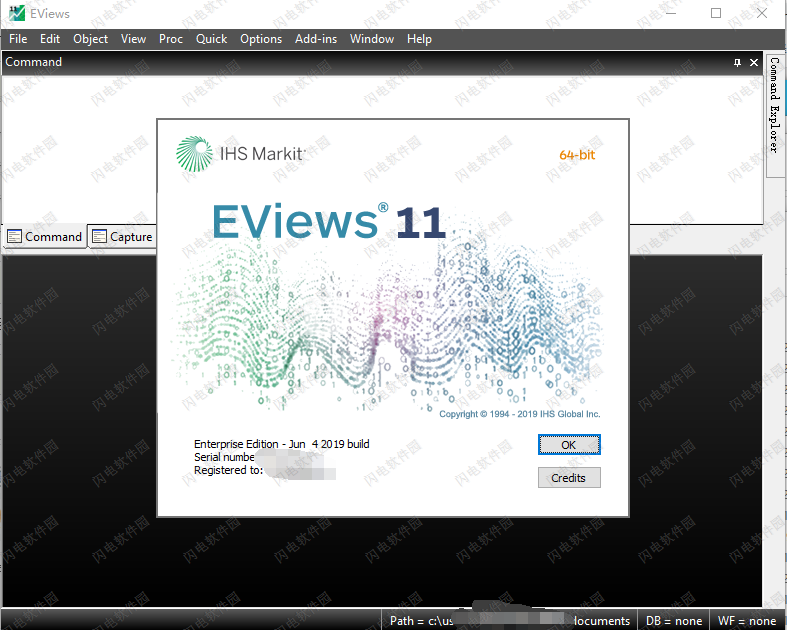EViews11破解版是功能强大的统计,预测和建模工具,使用将为用户带来完整的工具和功能,帮助大家快速的进行时间序列、横截面或总想数据的高效处理,使用软件,您可以快速的管理您的数据并继续宁相关的尽量经济和统计分析,支持快速生成预测以及模型模拟操作,此外您还可以将他们通过高质量的图形和表格形式进行后续的相关发布和使用,更加的直观和可视化!软件具有先进的技术和强大的分析引擎,您将拥有众多灵活的选项和功能来进行强大的分析、管理、预测、建模以及输出操作,不管您对这方面的需求是多少,它都能够很好的满足您,软件新版本带来了更多的功能,使用企业版您不仅可以拥有标准版的所有功能,还将拥有更多的高级功能,您可以通过直接连接到供应商的最新数据来提高建模精度和工作效率,可连接到不同的数据源,通过连接到最新的数据来有效提高建模精度,更加的准确、标准,很好的完成您的预期目标,以最少的操作和 投入将数据快速导入到EViews工作文件,提高效率,本次带来最新破解版下载,含破解补丁、序列号和密钥,有需要的朋友不要错过了!
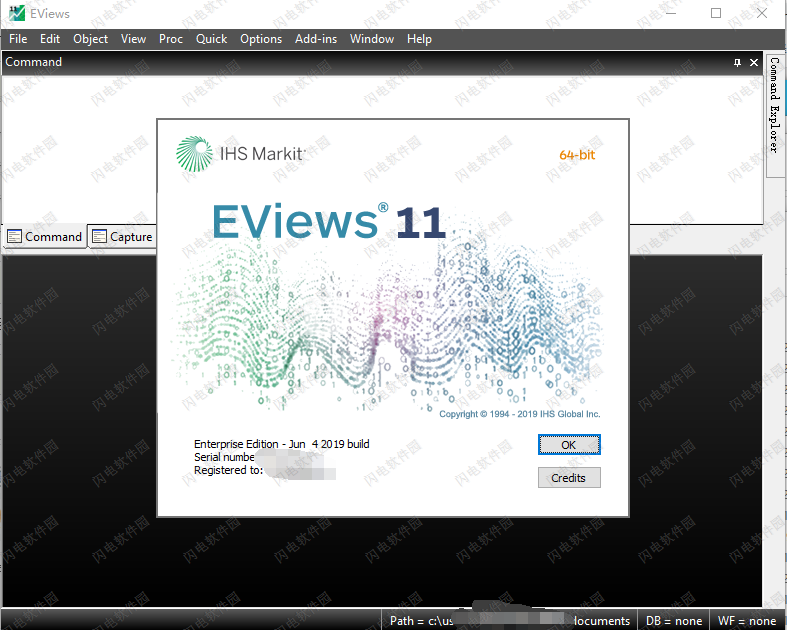
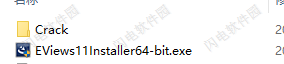
2、双击EViews11Installer64-bit.exe运行安装,勾选接受许可证协议条款选项,点击next
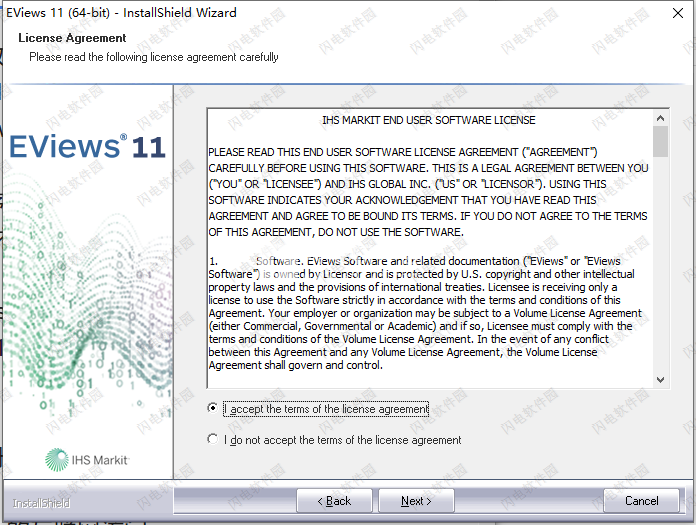
3、选择软件安装路径,点击next
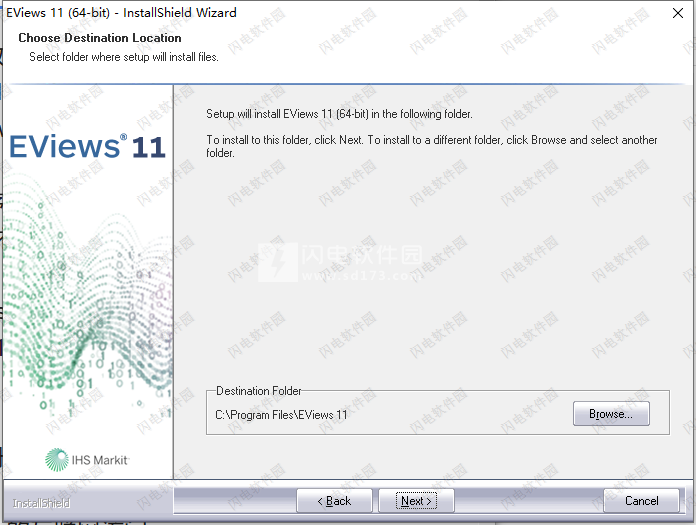
4、如图所示,使用安装包内文本文件中的注册数据安装Eviews
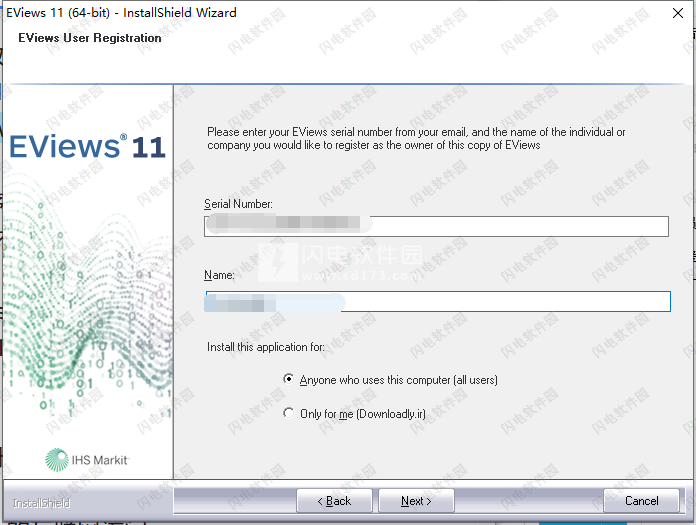
5、如图所示,点击是
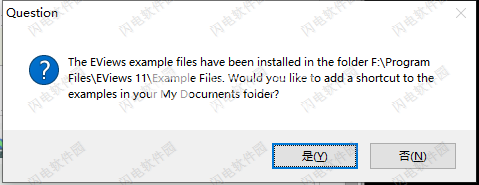
6、安装完成,退出向导
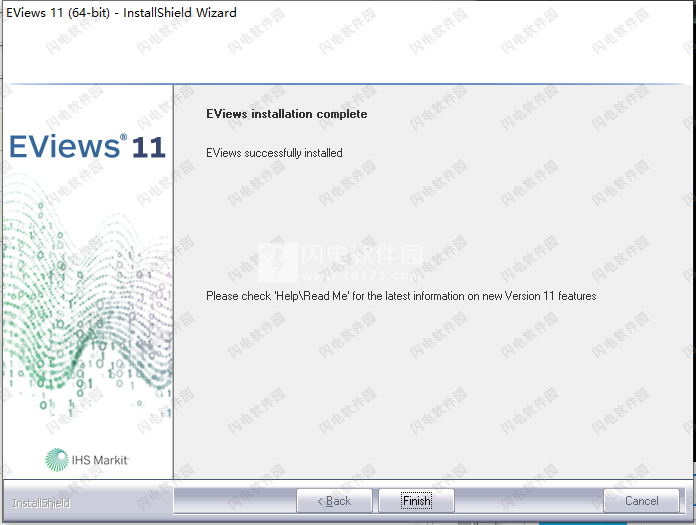
8、将crack中的Eviews 11 Enterprise_sr_patch.exe复制到安装目录中,管理员身份运行,点击patch按钮
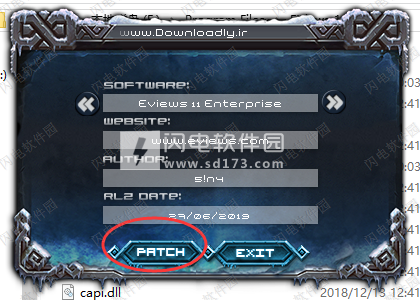
9、启动Eviews并输入通过电话获得的密钥:见压缩包
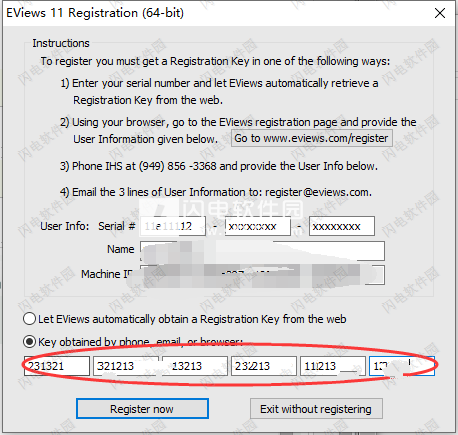
10、如图所示,注册成功,然后注意要阻止Eviews的互联网访问
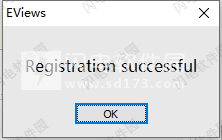
您可以使用窗口右侧的滚动条和滚动箭头来查看和验证数据提示。
您可能希望单击组工具栏中的“名称”按钮来为您的“未命名”组提供一个名称。 输入名称ORIGINAL,然后单击OK接受名称。
一旦确定数据正确无误,就应该通过单击工作文件窗口中的保存按钮来保存工作文件。 将打开一个保存的对话框,提示您输入工作文件的名称和位置。 您应该输入“ Demo2.WF1”,然后单击“确定”。 可能会显示第二个对话框,提示您设置存储选项。 单击确定以接受默认值。 EViews会将工作文件保存在指定目录中,名称为“ Demo2.WF1”。 稍后可以通过从主菜单中选择File / Open / Workfile。…打开保存的工作文件。
二、检查数据
现在您已将数据保存在EViews工作文件中,可以使用基本的EViews工具以多种方式检查系列和组中的数据。
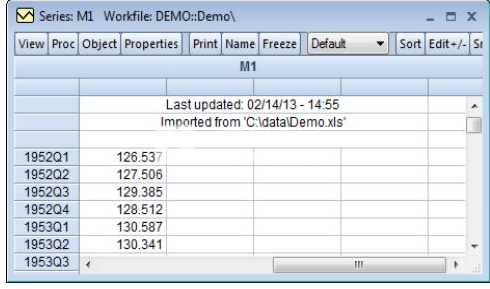
首先,我们检查各个系列的特征。 要查看M1系列的内容,只需在工作文件窗口中双击M1图标,或在主菜单中选择“快速/显示”,输入m1,然后单击“确定”。
EViews将打开M1系列对象,并显示该系列的默认电子表格视图。 请注意系列窗口工具栏最左上角的系列内容描述(“系列:M1”),表明您正在使用M1系列。
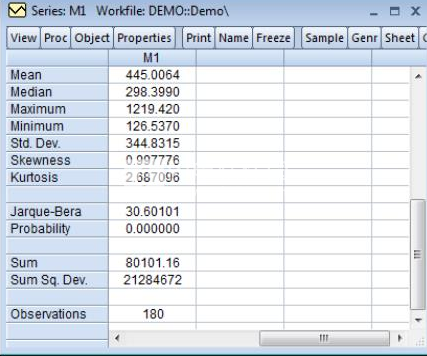
您将使用“查看”和“处理”菜单中的条目来检查系列的各种特征。只需单击工具栏上的按钮即可访问这些菜单项,或者等效地,从主菜单中选择“查看”或“处理”。
例如,要计算M1的基本描述统计表,只需单击“查看”按钮,然后选择“描述统计和测试/统计表”。 EView将计算M1的描述性统计数据,并更改系列视图以显示结果表。
同样,要检查系列的折线图,只需选择“视图/图形...”以显示“图形选项”对话框,然后从左侧图形类型的列表中选择“线和符号”。 EViews将更改M1系列窗口以显示M1系列数据的折线图。
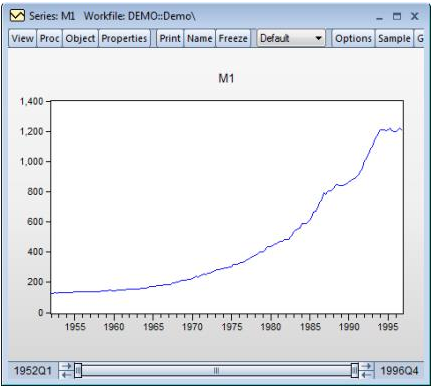
请注意,窗口底部存在滑块,您可以拖动该滑块以显示观察结果的子样本。
此时,您可能希望探索M1系列窗口中“视图”和“处理”菜单的内容,以查看用于检查和处理系列数据的各种工具。通过从工具栏或主菜单中选择“视图/电子表格”,您可以始终返回到系列的电子表格视图。
由于我们的最终目标是对以自然对数表示的数据进行回归分析,因此我们可能希望使用M1的对数。幸运的是,EViews允许您像处理序列本身一样轻松地处理涉及序列的表达式。要打开包含该表达式的序列,请从主菜单中选择“快速/显示...”,输入表达式的文本log(m1),然后单击“确定”。 EViews将打开一个包含LOG(M1)的系列窗口。请注意,该系列的标题栏显示我们正在使用所需的表达式。
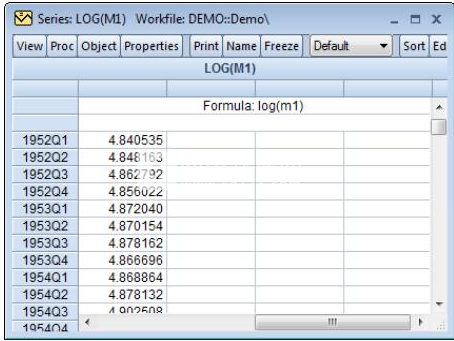
您可以使用与上述M1完全相同的方式来使用此自动系列。例如,单击系列工具栏中的“视图”,然后选择“描述性统计和测试/直方图和统计”,将显示一个视图,其中包含LOG(M1)的直方图和描述性统计信息:
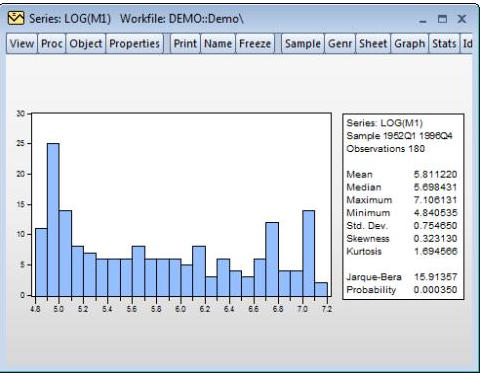
或者,我们可以通过选择“视图/图形...”,从左侧的列表中选择“分布”,从右侧的下拉列表中选择“内核密度”,然后单击“确定”以接受默认选项,来显示直方图的平滑版本:
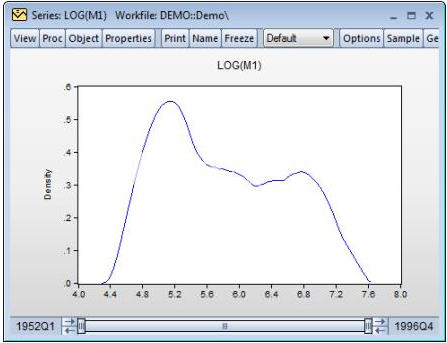
假设您希望检查多个序列或序列表达式。为此,您将需要构造一个包含感兴趣系列的组对象。
之前,您使用了EViews创建的组对象,其中包含从Excel文件读取的所有系列。在这里,我们将构造一个包含涉及这些系列子集的表达式的组对象。我们希望创建一个包含对象系列M1和GDP的对数,RS的水平以及系列PR的对数的第一个差的组对象。只需从EViews主菜单中选择Quick / Show ...,然后输入表达式和序列名称列表:
log(m1)log(gdp)rs dlog(pr)
单击确定接受输入。 EViews将打开一个组窗口,其中包含有关系列和感兴趣的表达式的电子表格视图。
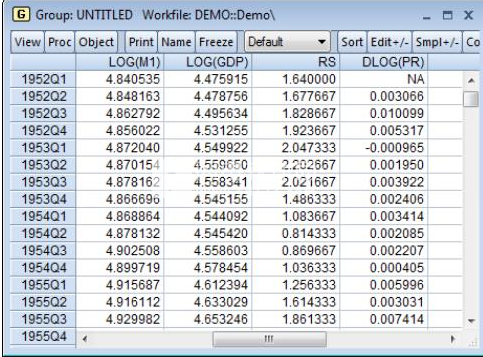
与系列对象一样,您将使用组的“查看”和“处理”菜单来检查系列组的各种特征。只需单击工具栏上的按钮即可访问这些菜单条目,或从主菜单中选择“查看”或“处理”以调出相关条目。请注意,组对象的条目与系列对象的条目会有所不同,因为您可能对多个系列执行的操作类型与处理单个系列时可用的操作类型不同。
例如,您可以从组对象工具栏中选择“视图/图形...”,然后从对话框左侧的列表中选择“线和符号”,以显示单个图形,其中包含组中每个系列的线图:
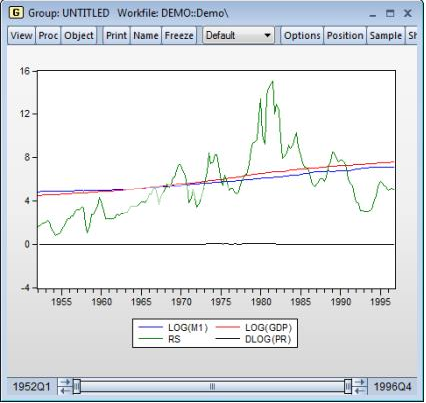
或者,您可以选择“视图/图形...”,然后从对话框右侧的“多个序列”下拉列表中选择“多个图形”以显示相同的信息,但每个序列表达式都绘制在单个图形中:
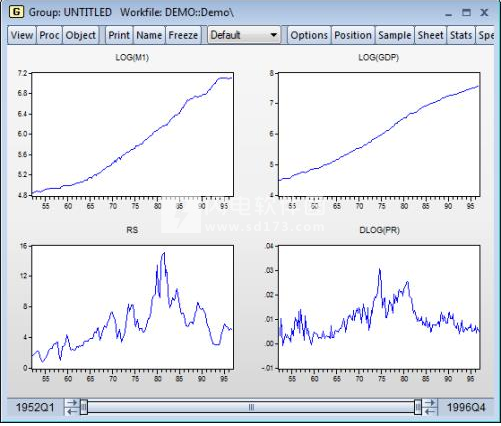
同样,您可以选择“查看/描述性统计信息/单个样本”以显示为组中每个系列计算的描述性统计信息表:
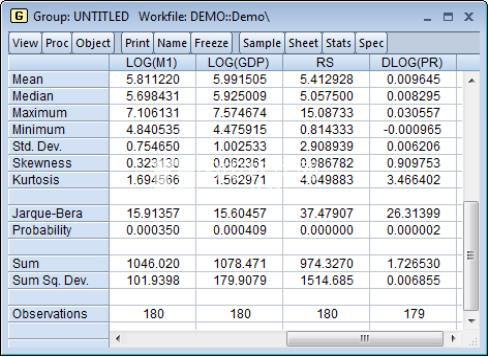
请注意,用于计算DLOG(PR)的描述性统计信息的观察次数比用于计算其他表达式的统计信息的观察次数少一个。通过选择使用“个体样本”来计算统计信息,我们通知EViews我们希望在每次计算中使用特定于序列的样本,这样DLOG(PR)中观察值的差异化损失不会影响计算中使用的样本对于其余的表达式。
相反,我们可以选择使用“公共样本”,以便仅在组中所有系列的数据均可用的情况下使用观察值。单击“查看/协方差分析...”,然后仅选中“相关”复选框以显示179个常见观测值的四个序列的相关矩阵:
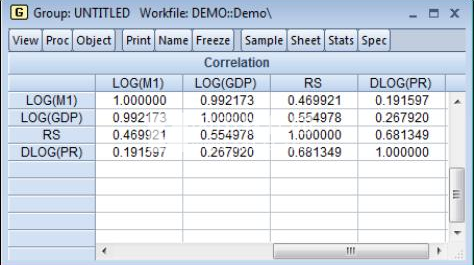
再次,我们建议您不妨浏览该组的“查看”和“处理”菜单的内容,以查看用于检查和处理系列组的各种工具。您始终可以通过选择“查看/电子表格。
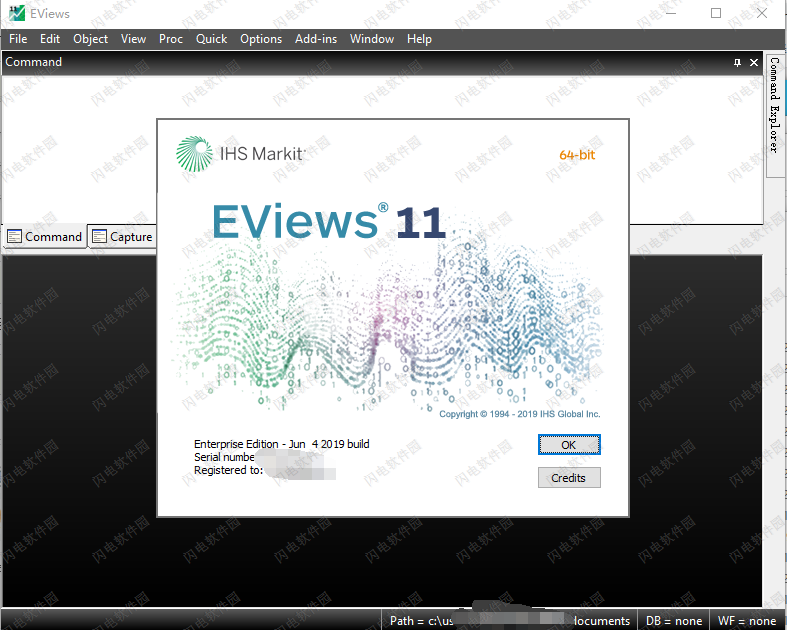
安装破解教程
1、下载并解压,如图所示,得到EViews11Installer64-bit.exe安装程序和crack破解文件夹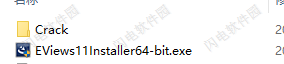
2、双击EViews11Installer64-bit.exe运行安装,勾选接受许可证协议条款选项,点击next
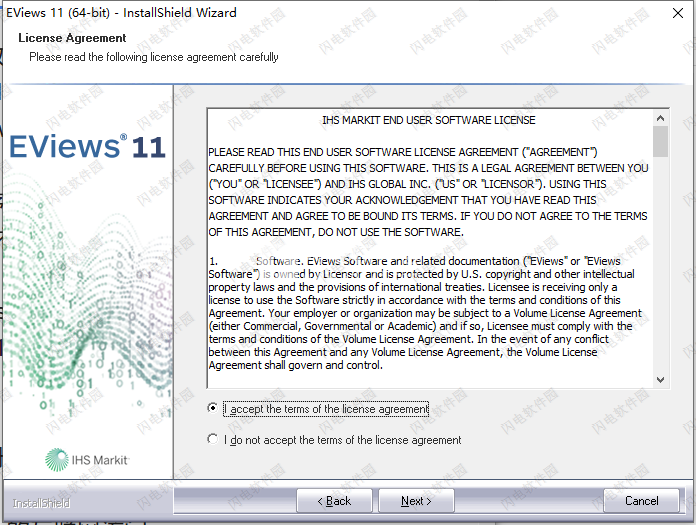
3、选择软件安装路径,点击next
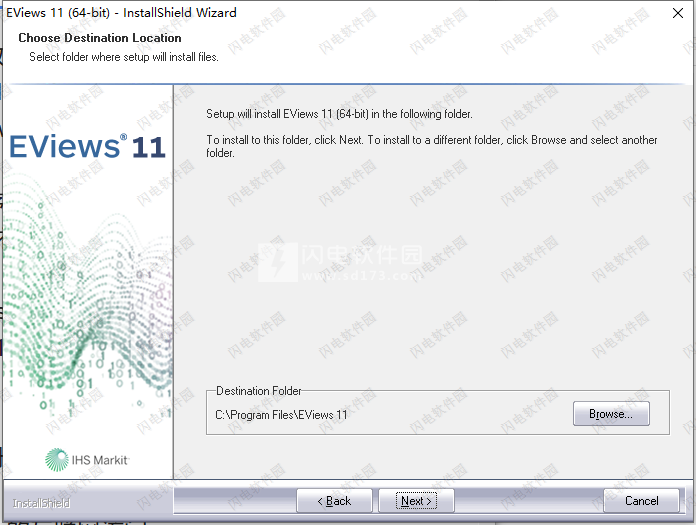
4、如图所示,使用安装包内文本文件中的注册数据安装Eviews
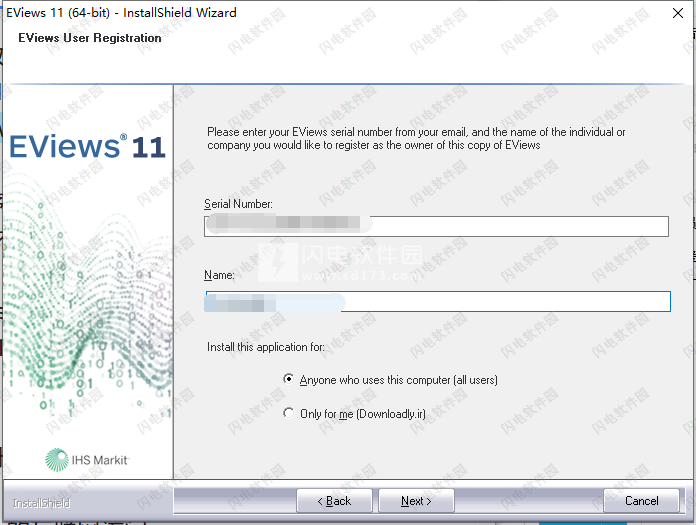
5、如图所示,点击是
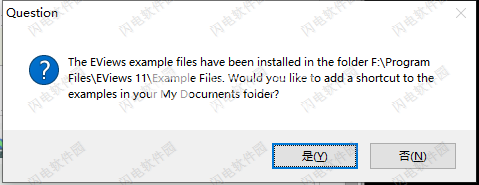
6、安装完成,退出向导
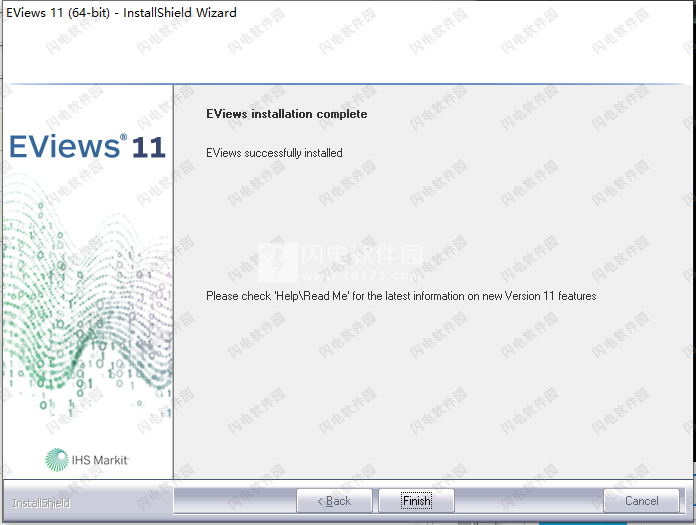
8、将crack中的Eviews 11 Enterprise_sr_patch.exe复制到安装目录中,管理员身份运行,点击patch按钮
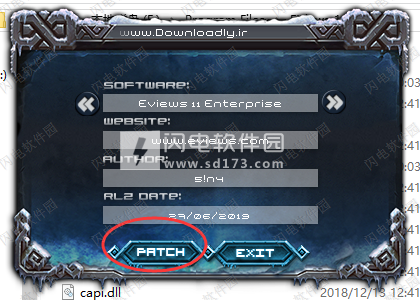
9、启动Eviews并输入通过电话获得的密钥:见压缩包
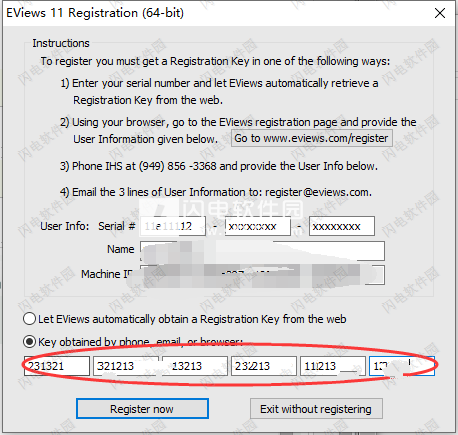
10、如图所示,注册成功,然后注意要阻止Eviews的互联网访问
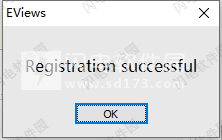
EViews11新功能
一、通用EViews界面
•命令浏览器(“命令浏览器”)。
•名称和命令自动完成(“自动完成的名称和命令”)。
•基于值的电子表格和地理图着色(“基于值的文本和填充色”)。
•用于显示地理地图的“地理地图”对象(“地理地图”)。
•程序错误行号报告(“程序错误行号”)。
二、数据处理
•经济分析局数据支持(“经济分析局(BEA)”)。
•美国人口普查数据支持(“美国人口普查(美国人口普查局)”)。
•国家海洋和大气管理局数据支持(“NOAA(国家海洋和大气管理局)”)。
•重复分析(“重复分析”)。
•新的分割观测值从高到低频转换方法(“分割观测值频率转换”)。
三、计量经济学与统计
1、估算值
•改进的贝叶斯VAR(“贝叶斯VAR”)。
•混合频率VAR(“混合频率VAR”)。
•切换VAR(“切换VAR”)。
•弹性网和LASSO(“弹性网和LASSO”)。
•功能系数和局部回归(“功能系数回归”)。
•其他估计量的群集鲁棒标准误差(“群集鲁棒协方差”)。
2、测试与诊断
“估计”中列出的估算器均提供了各种特定于估算器的视图以进行测试和诊断。此外,EViews11还提供:
•季节性单位根测试(“季节性单位根测试”)。
四、外部介面
•Python编程语言支持(“Python连接性”)。
五、其它功能
•用于系列生成的新功能(“系列生成功能”)。
•新的多元分布函数支持(“分布函数”)。
•添加了矩阵语言工具(“矩阵函数”)。
•新的对象数据成员(“对象数据成员”)。
•新的或更新的全局命令列表(“更新的命令列表”)。
•新的或更新的对象命令列表(“更新的对象列表”)。
六、EViews11兼容性说明
除少数例外,EViews 11工作文件向后兼容EViews10。请注意,以下对象是新的或已在版本11中进行了修改:
•使用采用新功能(弹性网,函数系数,开关VAR,混合频率VAR,贝叶斯VAR,具有新支持的簇鲁棒协方差的估计器)的方法估计的估计对象。
•从早期版本的EViews估计的贝叶斯VAR与EViews 11不完全兼容。仍可以读取具有规范的原始VAR对象,但不会获得关联的结果。
如果您保存了包含上述任何对象的工作文件并在较早版本中打开它们,则EViews将删除不兼容的对象,并通知您未读取一个或多个对象。如果然后保存工作文件,则将丢失对象。如果您想在早期版本的EViews中使用这些工作文件,我们建议您复制包含这些对象的所有工作文件。
在描述读取外部数据文件的过程之前,请注意,此演示数据已包含在EViews安装目录中的Excel电子表格和EViews工作文件格式中(“。\ Example Files \ EV8手册数据\第2章-A示范”)。
如果您希望跳过有关打开外部文件的讨论,直接进入演示的分析部分,则可以通过选择File / Open / EViews Workfile…并打开“ Demo.WF1”或导航到该菜单来加载EViews工作文件。目录并将“ Demo.WF1”拖放到打开的EViews应用程序窗口或图标上。
从Excel文件“ Demo.XLS”读取数据的最简单方法是将文件拖放到打开的EViews应用程序窗口中。您也可以将文件拖放到EViews图标上。在后一种情况下,Windows将首先启动EViews应用程序,然后打开演示Excel工作文件。
或者,您可以使用“文件/打开/外国数据作为工作文件...”对话框,选择Excel类型的文件并选择所需的文件。
当EViews打开“ Demo.XLS”时,它确定文件为Excel文件格式,分析内容,然后打开Excel Read向导。
向导的第一页包括在电子表格中找到的数据的预览。在大多数情况下,您无需担心此页面上的任何选项。在更复杂的情况下,您可以使用此页面上的选项来提供自定义范围的单元格以进行读取,或在工作簿中选择其他工作表。
向导的第二页包含用于读取Excel数据的各种选项。根据对工作簿内容的EViews分析,这些选项设置为最可能的选择。在大多数情况下,您只需单击完成即可接受默认设置。在其他情况下,如果预览窗口无法正确显示所需的数据,则可以单击“下一步”并调整向导第二页上显示的选项。在我们的示例中,数据似乎是正确的,因此我们只需单击“完成”以接受默认设置。
接受设置后,EViews会自动创建一个大小足以容纳数据的工作文件,并将系列导入工作文件中。工作文件的范围从1952年第1季度到1996年第4季度,并且包含您已经从Excel文件中读取的五个系列(GDP,M1,OBS,PR和RS)。在所有EViews工作文件中都存在两个对象,即系数向量C和系列RESID。
选择所有系列,单击鼠标右键,然后选择“打开/作为组”。 EViews将在电子表格视图中打开选定的系列。软件特色
1、第三方供应商
随着企业的EViews,并与您的数据提供一个账号,您可以无缝搜索,查询和检索来自第三方数据源,如彭博数据库,IHS数据库,数据库FactSet的数据...和数据等等。
2、符合ODBC的数据库
Enterprise Edition允许使用ODBC驱动程序直接访问任何数据库,从而提供与常见关系数据库(例如Oracle,Microsoft SQL Server,IBM DB2或Sybase)的透明连接。
3、EVIEWS数据库扩展接口(EDX)
该EDX API提供了一个开放的编程接口,允许用户开发自己的定制连接到任何公共或私有数据源的EViews内提供简单和直接的访问数据。
4、EVIEWS数据库对象库(EDO)
该EDO库允许你存储在的EViews文件格式从其他应用程序中的数据的工作。通过EDO,可以轻松地直接从EViews工作文件中提取工作的完成结果,或者编写简单的应用程序来定期从外部数据源更新EViews数据库。
使用说明
一、将数据导入EViews
大多数项目的第一步将是将数据读取到EViews工作文件中。 EViews提供了用于从各种常见数据格式读取的复杂工具,使其非常容易上手。在描述读取外部数据文件的过程之前,请注意,此演示数据已包含在EViews安装目录中的Excel电子表格和EViews工作文件格式中(“。\ Example Files \ EV8手册数据\第2章-A示范”)。
如果您希望跳过有关打开外部文件的讨论,直接进入演示的分析部分,则可以通过选择File / Open / EViews Workfile…并打开“ Demo.WF1”或导航到该菜单来加载EViews工作文件。目录并将“ Demo.WF1”拖放到打开的EViews应用程序窗口或图标上。
从Excel文件“ Demo.XLS”读取数据的最简单方法是将文件拖放到打开的EViews应用程序窗口中。您也可以将文件拖放到EViews图标上。在后一种情况下,Windows将首先启动EViews应用程序,然后打开演示Excel工作文件。
或者,您可以使用“文件/打开/外国数据作为工作文件...”对话框,选择Excel类型的文件并选择所需的文件。
当EViews打开“ Demo.XLS”时,它确定文件为Excel文件格式,分析内容,然后打开Excel Read向导。
向导的第一页包括在电子表格中找到的数据的预览。在大多数情况下,您无需担心此页面上的任何选项。在更复杂的情况下,您可以使用此页面上的选项来提供自定义范围的单元格以进行读取,或在工作簿中选择其他工作表。
向导的第二页包含用于读取Excel数据的各种选项。根据对工作簿内容的EViews分析,这些选项设置为最可能的选择。在大多数情况下,您只需单击完成即可接受默认设置。在其他情况下,如果预览窗口无法正确显示所需的数据,则可以单击“下一步”并调整向导第二页上显示的选项。在我们的示例中,数据似乎是正确的,因此我们只需单击“完成”以接受默认设置。
接受设置后,EViews会自动创建一个大小足以容纳数据的工作文件,并将系列导入工作文件中。工作文件的范围从1952年第1季度到1996年第4季度,并且包含您已经从Excel文件中读取的五个系列(GDP,M1,OBS,PR和RS)。在所有EViews工作文件中都存在两个对象,即系数向量C和系列RESID。
您可以使用窗口右侧的滚动条和滚动箭头来查看和验证数据提示。
您可能希望单击组工具栏中的“名称”按钮来为您的“未命名”组提供一个名称。 输入名称ORIGINAL,然后单击OK接受名称。
一旦确定数据正确无误,就应该通过单击工作文件窗口中的保存按钮来保存工作文件。 将打开一个保存的对话框,提示您输入工作文件的名称和位置。 您应该输入“ Demo2.WF1”,然后单击“确定”。 可能会显示第二个对话框,提示您设置存储选项。 单击确定以接受默认值。 EViews会将工作文件保存在指定目录中,名称为“ Demo2.WF1”。 稍后可以通过从主菜单中选择File / Open / Workfile。…打开保存的工作文件。
二、检查数据
现在您已将数据保存在EViews工作文件中,可以使用基本的EViews工具以多种方式检查系列和组中的数据。
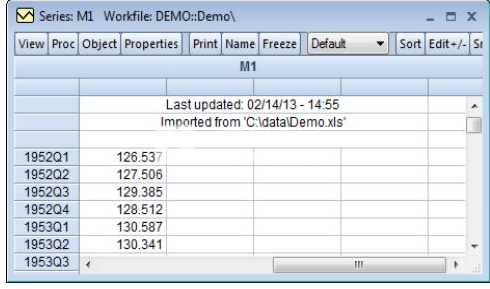
首先,我们检查各个系列的特征。 要查看M1系列的内容,只需在工作文件窗口中双击M1图标,或在主菜单中选择“快速/显示”,输入m1,然后单击“确定”。
EViews将打开M1系列对象,并显示该系列的默认电子表格视图。 请注意系列窗口工具栏最左上角的系列内容描述(“系列:M1”),表明您正在使用M1系列。
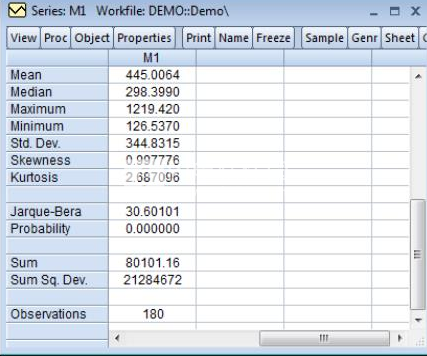
您将使用“查看”和“处理”菜单中的条目来检查系列的各种特征。只需单击工具栏上的按钮即可访问这些菜单项,或者等效地,从主菜单中选择“查看”或“处理”。
例如,要计算M1的基本描述统计表,只需单击“查看”按钮,然后选择“描述统计和测试/统计表”。 EView将计算M1的描述性统计数据,并更改系列视图以显示结果表。
同样,要检查系列的折线图,只需选择“视图/图形...”以显示“图形选项”对话框,然后从左侧图形类型的列表中选择“线和符号”。 EViews将更改M1系列窗口以显示M1系列数据的折线图。
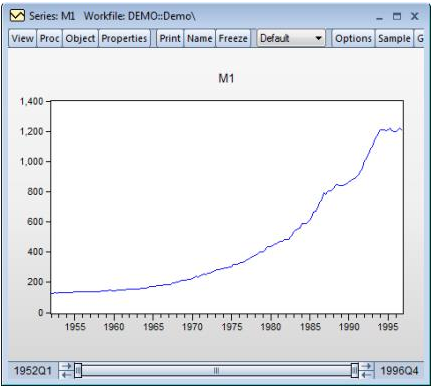
请注意,窗口底部存在滑块,您可以拖动该滑块以显示观察结果的子样本。
此时,您可能希望探索M1系列窗口中“视图”和“处理”菜单的内容,以查看用于检查和处理系列数据的各种工具。通过从工具栏或主菜单中选择“视图/电子表格”,您可以始终返回到系列的电子表格视图。
由于我们的最终目标是对以自然对数表示的数据进行回归分析,因此我们可能希望使用M1的对数。幸运的是,EViews允许您像处理序列本身一样轻松地处理涉及序列的表达式。要打开包含该表达式的序列,请从主菜单中选择“快速/显示...”,输入表达式的文本log(m1),然后单击“确定”。 EViews将打开一个包含LOG(M1)的系列窗口。请注意,该系列的标题栏显示我们正在使用所需的表达式。
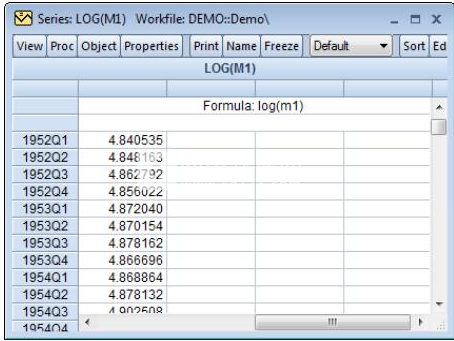
您可以使用与上述M1完全相同的方式来使用此自动系列。例如,单击系列工具栏中的“视图”,然后选择“描述性统计和测试/直方图和统计”,将显示一个视图,其中包含LOG(M1)的直方图和描述性统计信息:
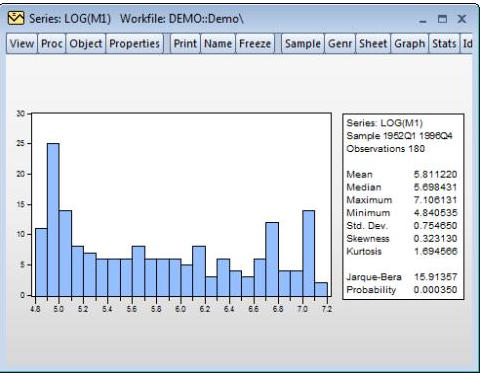
或者,我们可以通过选择“视图/图形...”,从左侧的列表中选择“分布”,从右侧的下拉列表中选择“内核密度”,然后单击“确定”以接受默认选项,来显示直方图的平滑版本:
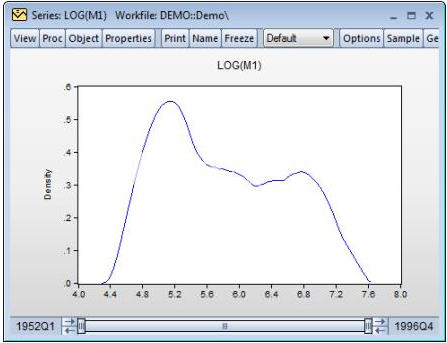
假设您希望检查多个序列或序列表达式。为此,您将需要构造一个包含感兴趣系列的组对象。
之前,您使用了EViews创建的组对象,其中包含从Excel文件读取的所有系列。在这里,我们将构造一个包含涉及这些系列子集的表达式的组对象。我们希望创建一个包含对象系列M1和GDP的对数,RS的水平以及系列PR的对数的第一个差的组对象。只需从EViews主菜单中选择Quick / Show ...,然后输入表达式和序列名称列表:
log(m1)log(gdp)rs dlog(pr)
单击确定接受输入。 EViews将打开一个组窗口,其中包含有关系列和感兴趣的表达式的电子表格视图。
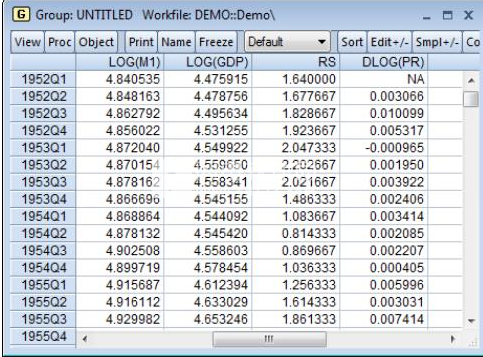
与系列对象一样,您将使用组的“查看”和“处理”菜单来检查系列组的各种特征。只需单击工具栏上的按钮即可访问这些菜单条目,或从主菜单中选择“查看”或“处理”以调出相关条目。请注意,组对象的条目与系列对象的条目会有所不同,因为您可能对多个系列执行的操作类型与处理单个系列时可用的操作类型不同。
例如,您可以从组对象工具栏中选择“视图/图形...”,然后从对话框左侧的列表中选择“线和符号”,以显示单个图形,其中包含组中每个系列的线图:
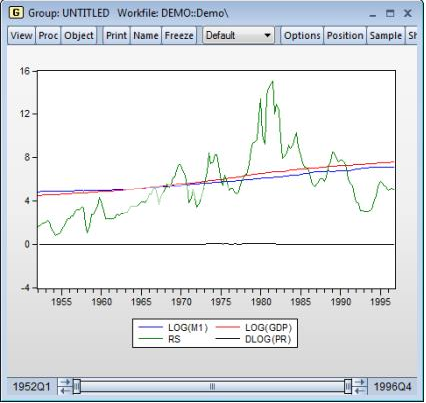
或者,您可以选择“视图/图形...”,然后从对话框右侧的“多个序列”下拉列表中选择“多个图形”以显示相同的信息,但每个序列表达式都绘制在单个图形中:
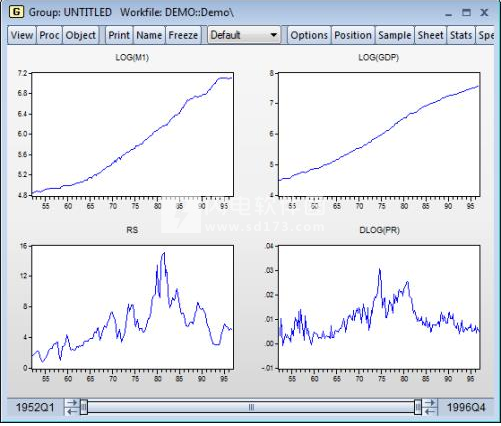
同样,您可以选择“查看/描述性统计信息/单个样本”以显示为组中每个系列计算的描述性统计信息表:
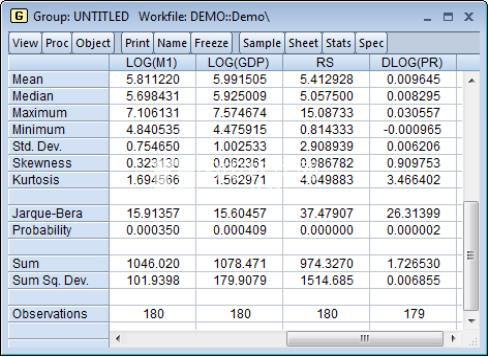
请注意,用于计算DLOG(PR)的描述性统计信息的观察次数比用于计算其他表达式的统计信息的观察次数少一个。通过选择使用“个体样本”来计算统计信息,我们通知EViews我们希望在每次计算中使用特定于序列的样本,这样DLOG(PR)中观察值的差异化损失不会影响计算中使用的样本对于其余的表达式。
相反,我们可以选择使用“公共样本”,以便仅在组中所有系列的数据均可用的情况下使用观察值。单击“查看/协方差分析...”,然后仅选中“相关”复选框以显示179个常见观测值的四个序列的相关矩阵:
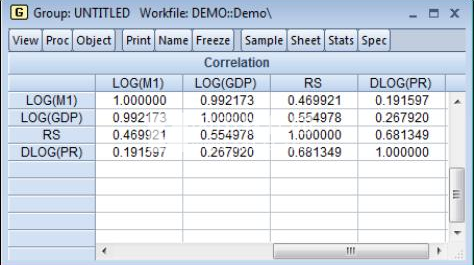
再次,我们建议您不妨浏览该组的“查看”和“处理”菜单的内容,以查看用于检查和处理系列组的各种工具。您始终可以通过选择“查看/电子表格。
软件无法下载?不知道解压密码?微信关注订阅号"闪电下载"获取
本帖长期更新最新版 请收藏下载!版权声明:本站提的序列号、注册码、注册机、破解补丁等均来自互联网,仅供学习交流之用,请在下载后24小时内删除。